Last Updated on July 13, 2022 by
Para pengguna GitHub sudah sangat mengenal yang namanya repository, yaitu tempat penyimpanan dari seluruh file yang berkaitan dengan suatu proyek. Seiring dengan rutinnya kita menggunakan GitHub dan banyaknya proyek yang dikelola, otomatis repository yang ada di akun kita juga akan bertambah banyak. Dari sekian banyaknya repository yang kita miliki mungkin tidak semuanya akan selalu dipakai.
Untuk menyederhanakan workflow kita, mau diapakan repositori yang tidak terpakai itu? Apakah akan dihapus? Jika ingin dihapus, bagaimana cara hapus repository GitHub? Atau jika tidak ingin dihapus, bagaimana cara arsip repository GitHub? Atau bahkan jika repository ternyata masih digunakan namun tidak sengaja terhapus, bagaimana cara mengembalikan repository GitHub yang terhapus? Semuanya akan dibahas dalam satu artikel ini.
Menghapus repository GitHub
Penghapusan repository dapat didasari berbagai alasan, misalnya untuk membersihkan pekerjaan yang sudah selesai, atau ada permasalahan sehingga sampai harus ditindaklanjuti pihak GitHub, atau mungkin ada alasan lainnya.
Langkah-langkah untuk menghapus repository GitHub sebenarnya mudah, hanya mungkin tombol untuk melakukannya diletakkan di tempat yang agak tersembunyi. Hal ini karena menghapus repositori GitHub akan memiliki dampak yang cukup besar bagi ketersediaan proyek Anda. Dampak-dampak itu seperti:
- File-file dalam repositori yang dihapus akan ikut terhapus.
- Komentar, issue (diskusi masalah), komentar, serta izin tim yang terikat pada repositori akan terhapus.
- Repositori yang dihapus akan menghapus file yang dirilis dari repositori tersebut secara permanen.
- Jika repositori yang dihapus bersifat pribadi, seluruh fork dari repositori tersebut juga akan hilang. Namun jika repositori yang dihapus bersifat public, fork yang dilakukan orang lain dari repositori tersebut tidak akan terhapus.
Tidak hanya itu, meskipun repositori yang dihapus nantinya dapat dikembalikan, Anda juga berpotensi untuk tidak dapat mengembalikannya, apalagi jika repositori tersebut merupakan fork atau salinan dari repositori lainnya.
Penghapusan repositori di GitHub hanya dapat dilakukan jika Anda adalah pemilik dari repositori tersebut atau dipercayai sebagai admin yang mengelola repositori dalam organisasi. Jika Anda hanya merupakan member dari suatu repositori atau Anda mem-fork repositori orang lain, pastinya Anda tidak dapat menghapus repositori asal, namun Anda dapat menghapus repositori Anda yang merupakan fork dari pengguna lain.
Menghapus repository di GitHub dapat dilakukan melalui halaman GitHub. Berikut adalah cara hapus repository GitHub:
- Kunjungi github.com dan masuk ke akun GitHub Anda.
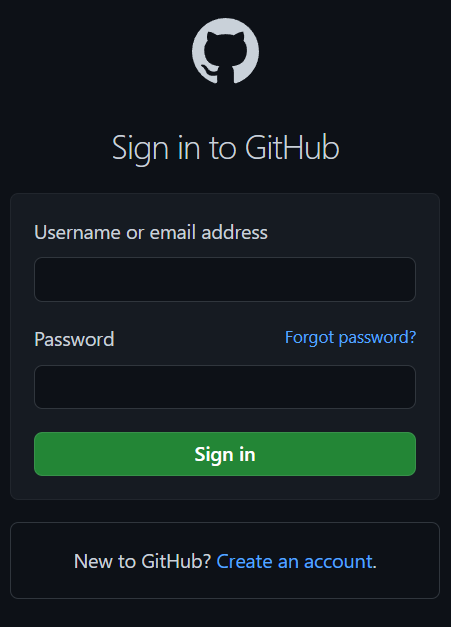
2. Cari repository yang ingin dihapus.
3. Masuk ke tab ‘Settings’.
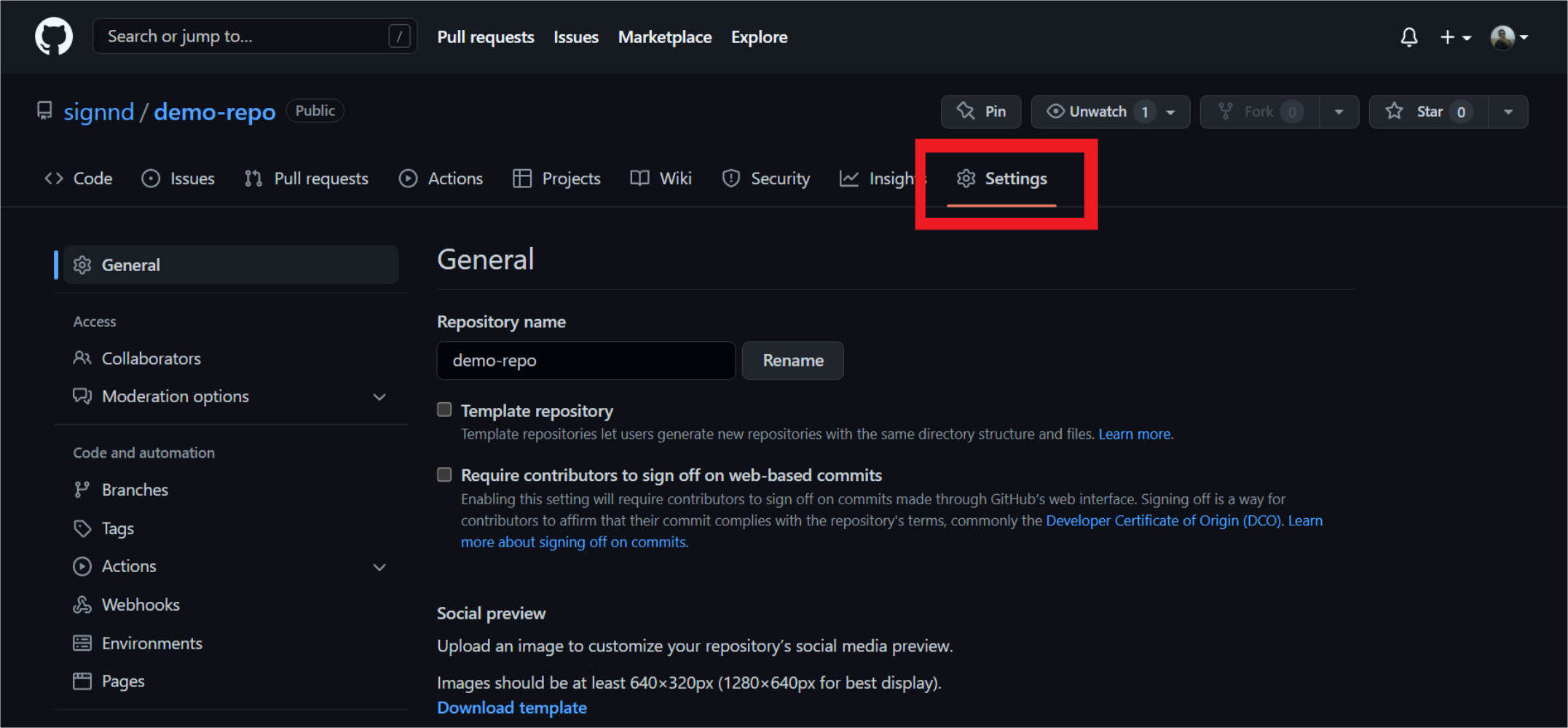
4. Gulirkan (scroll) ke bawah hingga bagian “Danger Zone”.
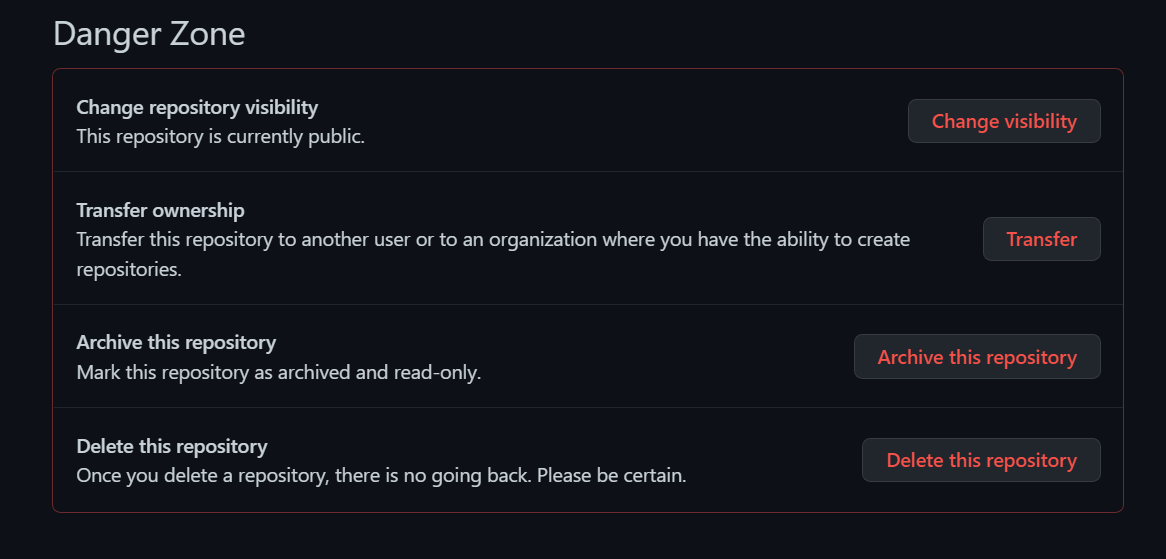
5. Klik Delete this repository. Sebuah kotak dialog akan muncul.
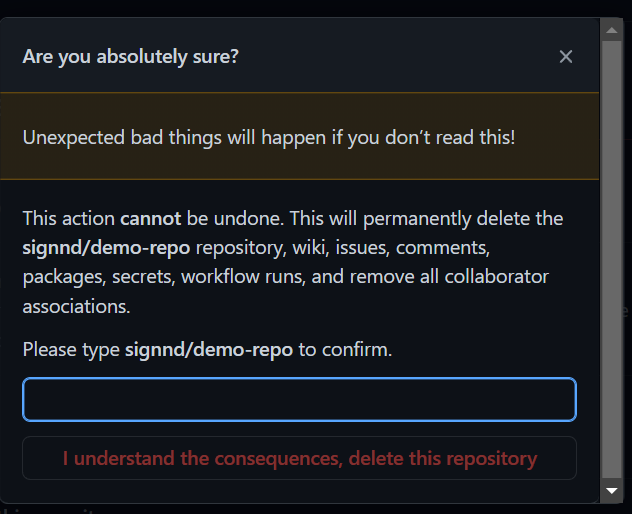
6. Jika Anda tetap yakin akan menghapus repositori, Anda perlu mengetik kembali nama repositori yang ingin dihapus pada kotak text yang diberikan sebagai langkah konfirmasi.
7. Klik “I understand the consequences, delete this repository” (“saya mengerti konsekuensinya, hapus repositori ini”).
8. Repositori GitHub sudah berhasil dihapus.
Penghapusan repositori di GitHub tidak memengaruhi penghapusan salinan repositori di komputer Anda. Jika Anda melakukan fetch atau penyelarasan dari repositori yang telah dihapus di GitHub ke komputer Anda, Anda tidak akan bisa melakukannya karena Git tidak menemukan repositori itu lagi. Untuk menghapus folder salinan repositori, Anda dapat menghapusnya selayaknya Anda menghapus folder lain di komputer.
B. Mengembalikan repository yang terhapus
Jika Anda berubah pikiran atau salah menghapus suatu repositori dan ingin mengembalikannya, Anda masih dapat melakukannya, namun Anda hanya punya waktu 90 hari sejak repositori dihapus. Artinya, jika repositori dihapus lebih dari 90 hari, Anda sudah tak dapat mengembalikannya lagi. Perlu diperhatikan pula bahwa seperti yang kami katakan di awal, repository yang merupakan fork tidak dapat dikembalikan setelah dihapus. Berikut cara untuk mengembalikan repository GitHub yang terhapus:
- Masuk ke akun GitHub Anda melalui github.com.
- Klik foto profil Anda di pojok kanan atas, kemudian pilih Settings.
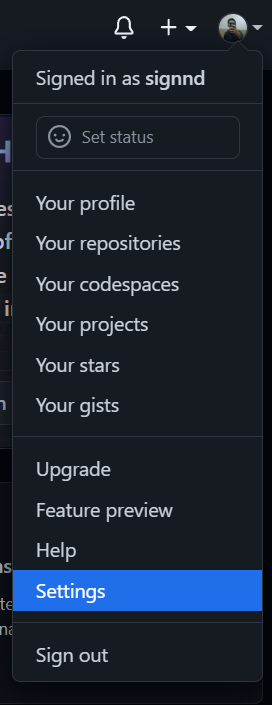
3. Klik ‘Repositories’ pada bagian kiri halaman, di bawah “Code, planning, and automation”.
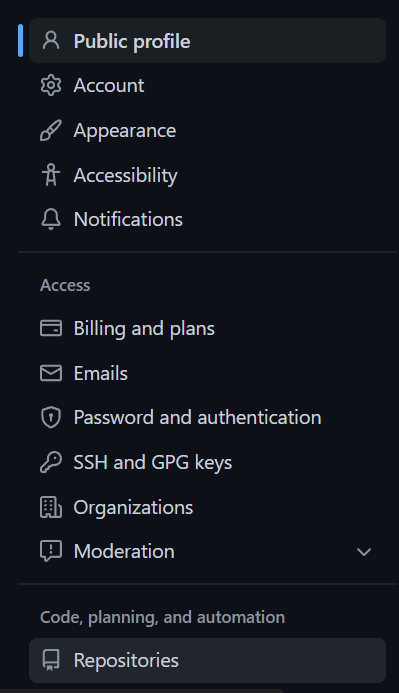
4. Klik “Deleted repositories”.
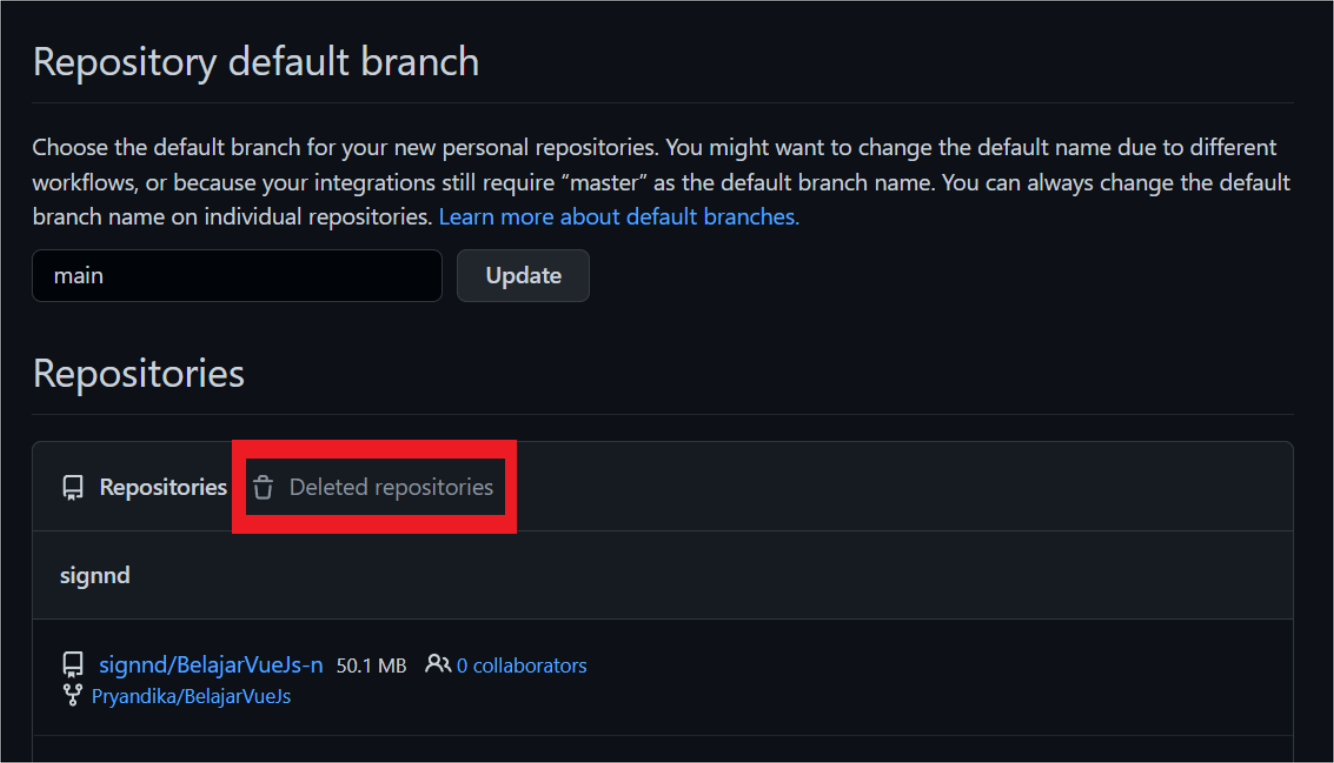
5. Akan muncul daftar repositori yang Anda hapus selama 90 hari terakhir. Catatan: Repositori yang baru terhapus mungkin perlu waktu sekitar 1 jam untuk bisa muncul pada daftar ini.
Klik ‘Restore’ di bagian kanan repositori yang ingin Anda kembalikan.
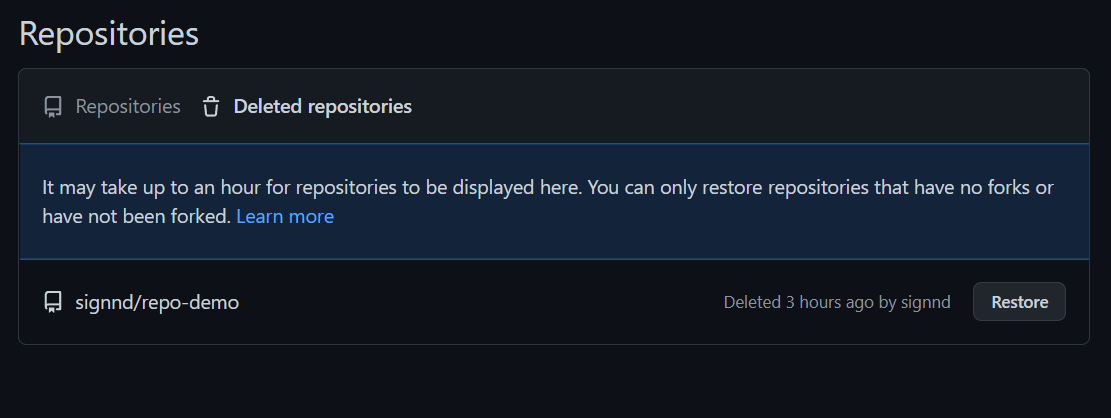
6. Klik “I understand, restore this repository” atau “Saya mengerti, kembalikan repositori ini”.
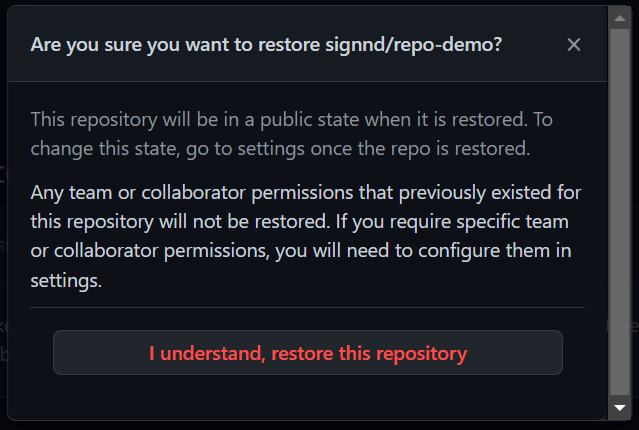
7. Sekarang repositori yang sebelumnya terhapus sudah kembali bisa Anda akses.

C. Mengarsipkan repository
Jika Anda memilih untuk mengubah suatu repositori yang sudah tidak dipakai agar masih dapat dilihat namun tidak bisa diubah-ubah, Anda dapat mengarsip repositori alih-alih menghapusnya. Arsip repositori tidak bekerja seperti arsip foto atau video di media sosial seperti Instagram, karena repositori masih akan muncul di halaman profil Anda. Repositori yang diarsipkan masih akan dapat dicari dan dilihat doleh orang lain serta masih bisa di-fork pengguna GitHub lainnya.
Berikut adalah cara mengarsipkan repository GitHub:
- Cari halaman repositori yang ingin diarsipkan.
- Klik tab Settings.
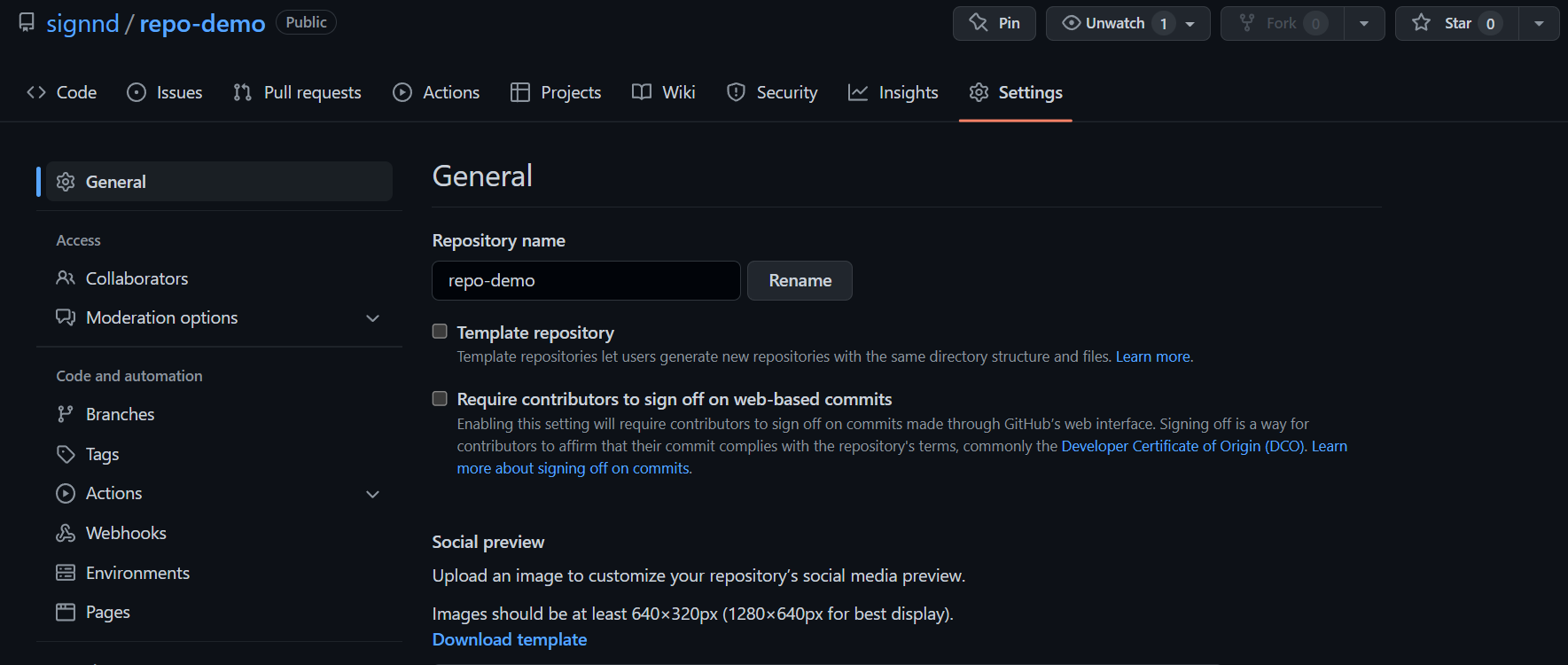
3. Gulirkan (scroll) ke bawah hingga bagian Danger Zone.
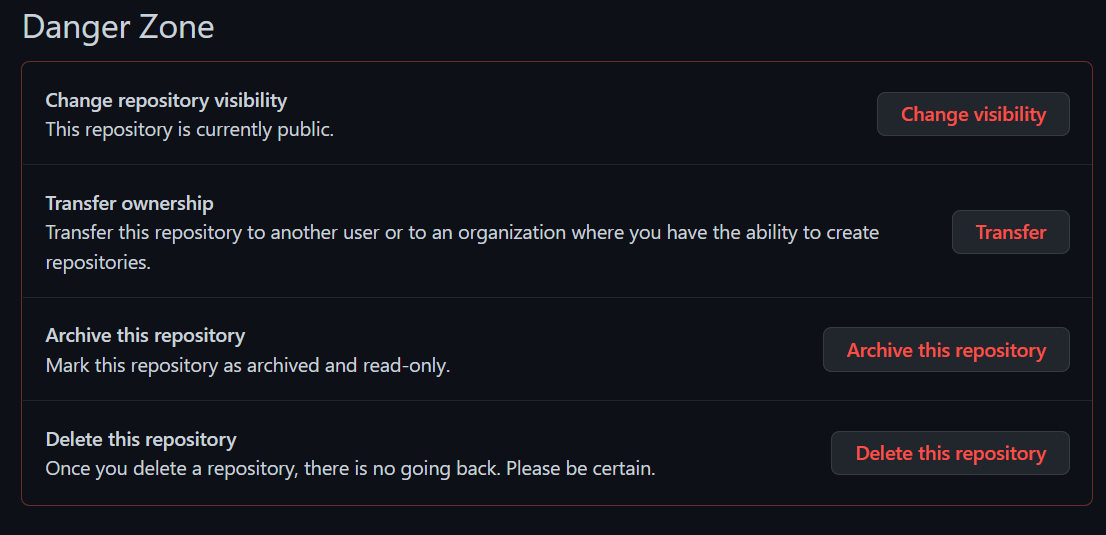
4. Klik tombol “Archive this repository”.
5. Bacalah ketentuan yang muncul di layar baik-baik. Dengan mengarsip suatu repositori, Anda tidak dapat menambah atau mengubah file apapun, jadi pastikan file-file di dalamnya sudah dalam versi yang paling terakhir. Anda juga diminta untuk menyelesaikan seluruh issue dan pull request yang masih terbuka. Ada baiknya pula untuk memperbarui file README dan deskripsi repositori untuk memberi tahu orang lain bahwa repositori ini sudah tidak aktif lagi.

6. Untuk mengonfirmasi keputusan Anda mengarsip repositori, Anda diminta untuk mengetik kembali nama repositori tersebut pada text box yang tertera, mirip-mirip seperti menghapus repositori.
7. Setelah nama repositori dimasukkan dengan benar, klik “I understand the consequences, archive this repository” (“Saya mengerti konsekuensinya, arsipkan repositori ini”).
8. Selesai, repositori sudah terarsipkan. Pada repositori yang diarsip, Anda hanya dapat mengakses Danger Zone di pengaturannya. Untuk mengubah pengaturan lain atau bekerja dengan repositori, Anda perlu mengeluarkannya dari arsip dengan mengklik “Unarchive this repository”.
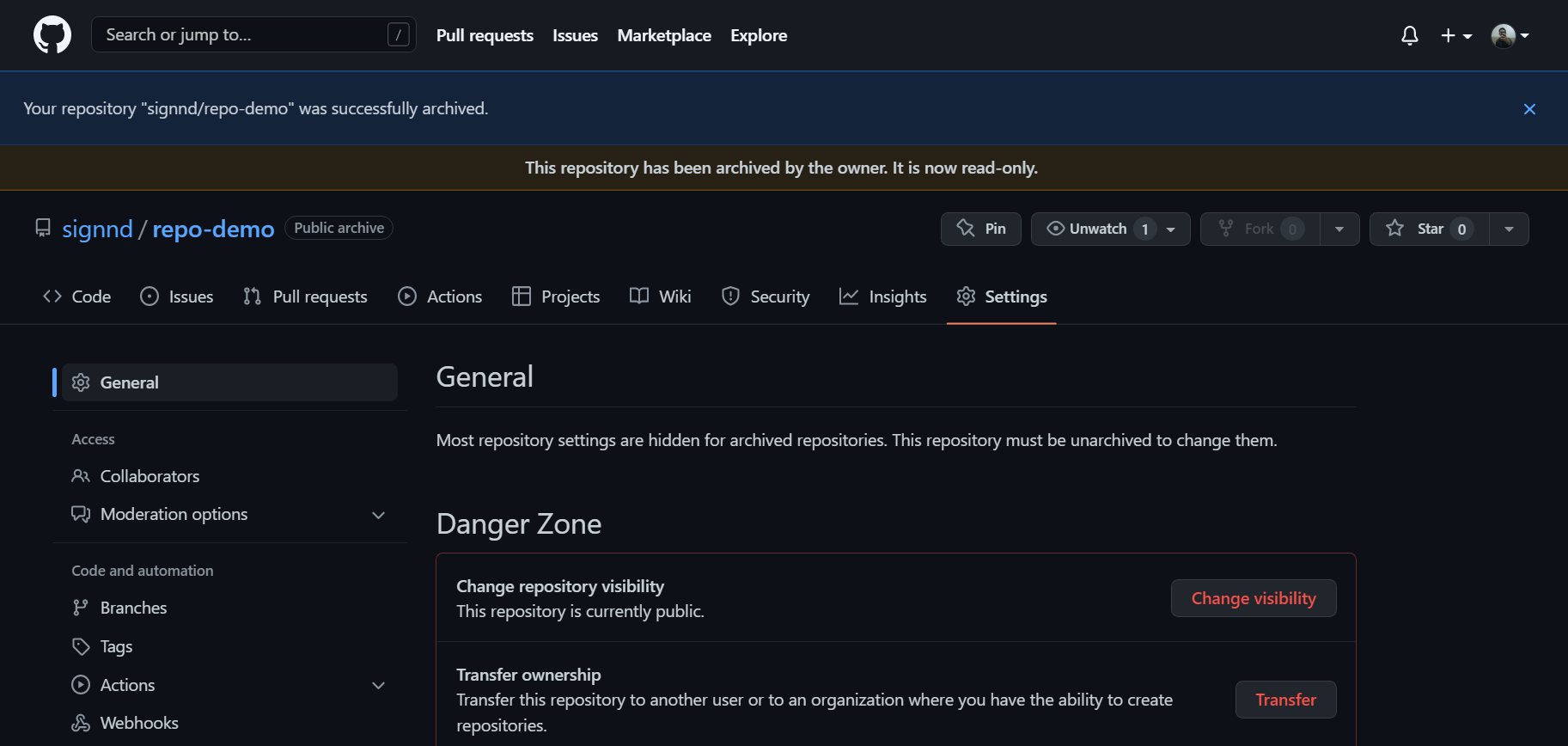
Repositori yang terarsipkan akan muncul sebagai “Public archive” pada akun Anda.
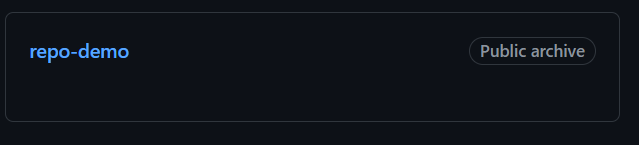
Demikian cara untuk menghapus repository di GitHub, cara mengembalikan repository yang terhapus di GitHub, serta cara mengarsipkan repository di GitHub. Penghapusan dan pengarsipan repository termasuk dalam Danger Zone atau zona berbahaya pada pengaturan karena dampaknya cukup besar – Anda dapat kehilangan kemampuan untuk mengubah file atau bahkan sekadar melihat repository yang Anda buat, belum lagi jika file pada repository diperlukan untuk membangun proyek lainnya. Jadi, ada baiknya dipikir-pikir terlebih dahulu sebelum mengarsipkan atau menghapusnya.
Selain hapus dan arsip, Danger Zone juga memuat pengaturan lain, yaitu mengubah repository dari yang bisa dilihat publik menjadi pribadi (Private) atau sebaliknya, serta mentransfer kepemilikan repositori Anda kepada pengguna lain.
Jasa Pembuatan Aplikasi, Website dan Internet Marketing | PT APPKEY
PT APPKEY adalah perusahaan IT yang khusus membuat aplikasi Android, iOS dan mengembangkan sistem website. Kami juga memiliki pengetahuan dan wawasan dalam menjalankan pemasaran online sehingga diharapkan dapat membantu menyelesaikan permasalahan Anda.









